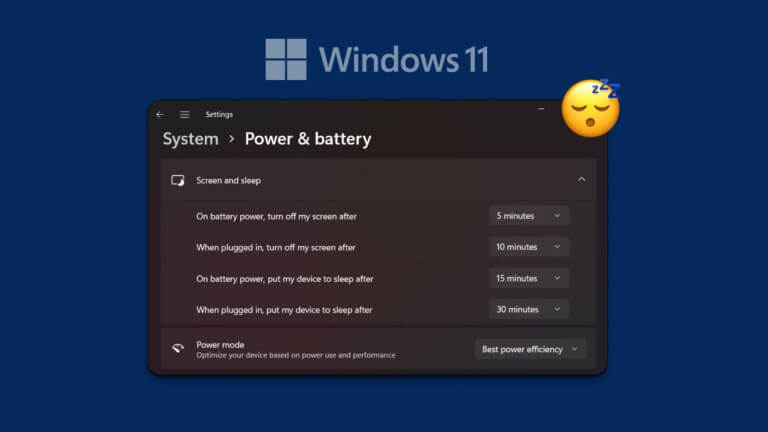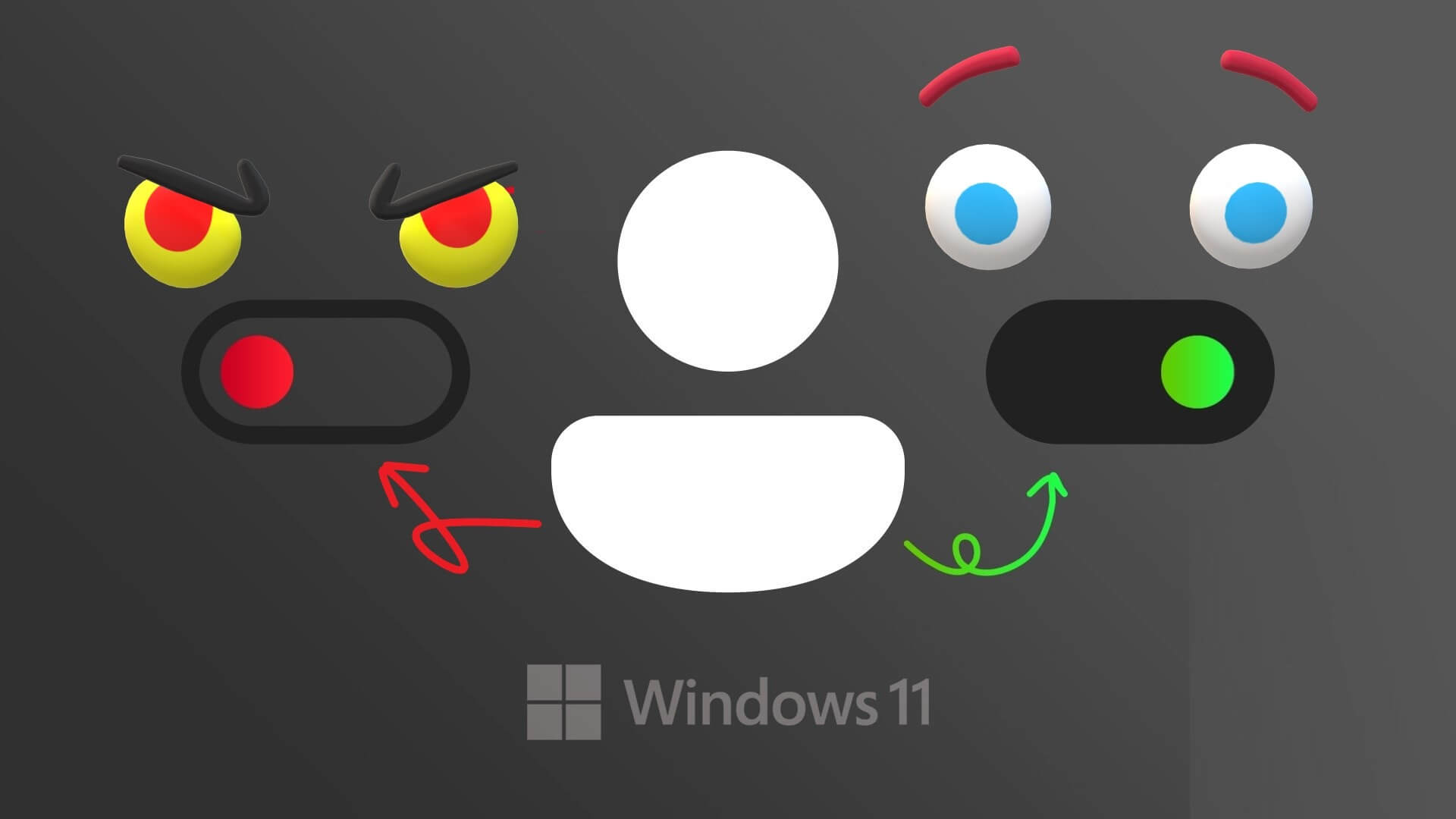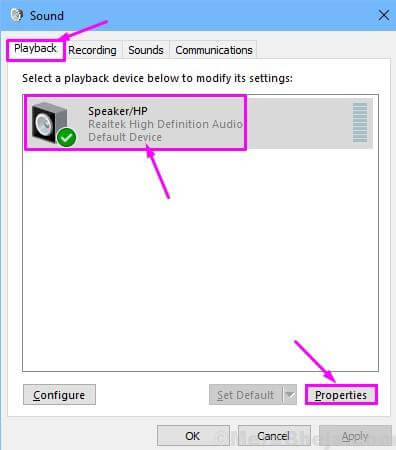Foi lançado Sistema operacional Windows 10 da Microsoft em 2015, enquanto o mais novo sistema operacional da empresa, o Windows 11, foi lançado em 2021. Comparamos os dois, mas decidir qual é o melhor depende de quais recursos você prefere. Continue lendo para ver esta comparação do Windows 11 vs. Janelas 10.
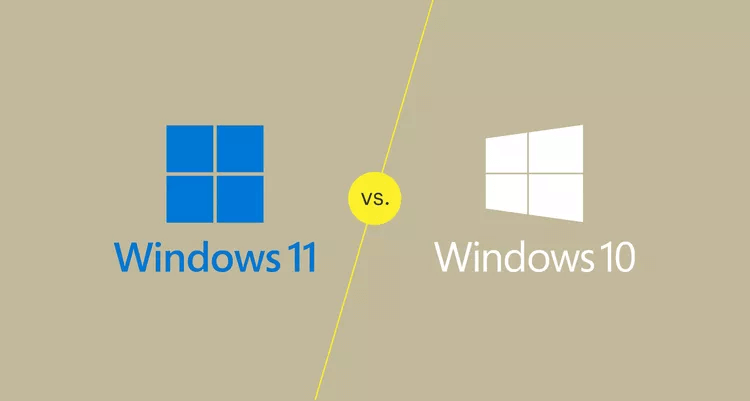
resultados gerais
|
Windows 10 |
Windows 11 |
|
|
O Windows 11 é muito semelhante ao Windows 10, mas apresenta uma série de melhorias e funcionalidades adicionais que o tornam uma atualização valiosa.
Algumas das mudanças de design, como a remoção dos Live Tiles e o redesenhado Menu Iniciar, podem ser irritantes no início, mas Execute aplicativos Android no Windows , grandes melhorias na acessibilidade e suporte mais longo da Microsoft podem tornar a atualização difícil de resistir. Lembre-se de que seu dispositivo pode ser capaz de Atualização do Windows 10 para 11 Livre.
Planejamento: o Windows 11 leva algum tempo para se acostumar
|
Windows 10 |
Windows 11 |
|
|
A barra de tarefas e o menu Iniciar agora estão centralizados no Windows 11, em vez do alinhamento esquerdo padrão do Windows 10. Isso torna o desligamento do dispositivo um pouco frustrante porque você precisa mover o cursor do mouse até o canto esquerdo da tela para abra o menu Iniciar e arraste-o de volta para o meio para localizar o botão liga / desliga. Mesmo ao usar uma tela sensível ao toque, isso é irritante.
Felizmente, o Windows 11 oferece Opções de personalização que permite que a barra de tarefas e o alinhamento do menu Iniciar sejam movidos para a esquerda (isso ainda não faz o processo de desligamento familiar fluir como costumava ser). Não há opção para alinhar qualquer recurso à direita ou para colocar a barra de tarefas verticalmente ao longo do lado direito ou esquerdo da tela, como no Windows 10. Outras alterações visuais, como arredondar os cantos da janela, são perceptíveis, mas provavelmente não afetarão sua desfrutar do sistema operacional de uma forma ou de outra.
tela inicial f Live Tiles O Windows 11 pode ter matado seu recurso favorito
|
Windows 10 |
Windows 11 |
|
|
A maior mudança visual e funcional no Windows 11 é a remoção completa dos Live Tiles e a opção de criar uma tela inicial em tela cheia usando o menu Iniciar. Você não pode mais visualizar informações e mídia atualizadas enquanto navega pelos aplicativos instalados. Em vez disso, todos os seus blocos foram reduzidos a ícones da área de trabalho do Windows e agora você precisará abrir um menu Widget separado para alguns dados do Live Tile. Seus aplicativos precisarão oferecer suporte às ferramentas do Windows 11.
Você gostou de rolar e tocar na tela inicial em tela cheia em seu tablet Windows 10 ou Surface dois em um? O modo equivalente no Windows 11 se parece exatamente com a experiência de área de trabalho padrão, mas com uma barra de tarefas um pouco maior. O menu Iniciar não muda de tamanho. Uma pequena minoria de usuários usou o Windows 10 para sua experiência de tablet, portanto, retornar à experiência de desktop tradicional com o Windows 11 não incomodará muitos. Se você pertence à minoria, provavelmente se sentirá frustrado no início.
app StoreO Windows 11 tem mais e melhores aplicativos
|
Windows 10 |
Windows 11 |
|
|
O Windows 10 é perfeitamente adequado para o usuário médio de computador quando se trata de aplicativos. O sistema operacional suporta instalações de aplicativos de Loja de aplicativos Microsoft Store Além de aplicativos instalados por meio de arquivos de instalação de CDs ou DVDs, cartões SD e USB e sites.
O Windows 11 oferece suporte a todos os mesmos tipos de aplicativos do Windows 10 e muito mais. Além de baixar aplicativos do Windows da loja de aplicativos da Microsoft Store, o Windows 11 permite que aplicativos Android específicos sejam instalados em seu dispositivo Windows. O Windows 11 também tem versões mais recentes de aplicativos clássicos, como o novo Windows Media Player e o Microsoft Paint, que simplesmente não podem ser instalados em um dispositivo Windows 10. Se você quiser usar esses aplicativos, precisará atualizar para o Windows 11.
Melhorias de acessibilidade: o Windows 11 está mais acessível
|
Windows 10 |
Windows 11 |
|
|
Algumas adições e alterações dignas de nota no Windows 11 incluem a capacidade de habilitar legendas ao vivo em vídeos, mais opções de cores eNova Ferramenta de Acesso por Voz Controle seu dispositivo com sua voz, além de um narrador renovado com vozes naturais.
Suporte: Windows 11 será mais seguro por mais tempo
Com o lançamento do Windows 11, a Microsoft anunciou que encerrará o suporte para o Windows 10 em outubro de 2025. Isso significa que, após outubro de 2025, o Windows 10 deixará de receber atualizações de recursos e segurança que podem deixar os dispositivos com esse sistema operacional vulneráveis a hacks e ataques. .
Por outro lado, a data final de suporte para o Windows 11 não foi especificada.
Veredicto final: o Windows 11 é bom?
O Windows 11 é basicamente uma versão aprimorada do Windows 10 com mais recursos básicos de acessibilidade e suporte para um número significativamente maior de aplicativos. A nova estética de design e os ajustes no menu Iniciar não agradarão a todos, mas esses fatores não alteram drasticamente a experiência do usuário.
No entanto, os usuários do Windows 10 que aproveitaram os Live Tiles e a tela inicial em tela cheia nos últimos anos precisarão se preparar para uma mudança radical no uso do Windows, como faziam com o Windows. Windows 7. Prepare-se para muito mais movimentos do cursor do mouse e atalhos de teclado.
Perguntas comuns
Q1: Como faço para voltar para o Windows 10 a partir do Windows 11?
A resposta: Dentro de 10 dias após a atualização para o Windows 10, você pode Voltar para o Windows 10 Movendo-se para “Atualizar histórico” > “Opções de recuperação” > “Voltar”. Caso contrário, você deve ir para Página de download do Windows 10 da Microsoft Para obter um arquivo de instalação, então Restaurar seu computador Para instalar um sistema operacional mais antigo.
P2: Como faço para que o Windows 11 se pareça com o Windows 10?
A resposta: Você pode fazer muitas alterações cosméticas no Windows 11 se preferir a aparência e o funcionamento das coisas antes. A maioria dos ajustes está na seção Personalização das Configurações. Quanto a outras mudanças, como a aparência de um menu "Começar" , você precisará usar um aplicativo (por exemplo, Open-Shell).